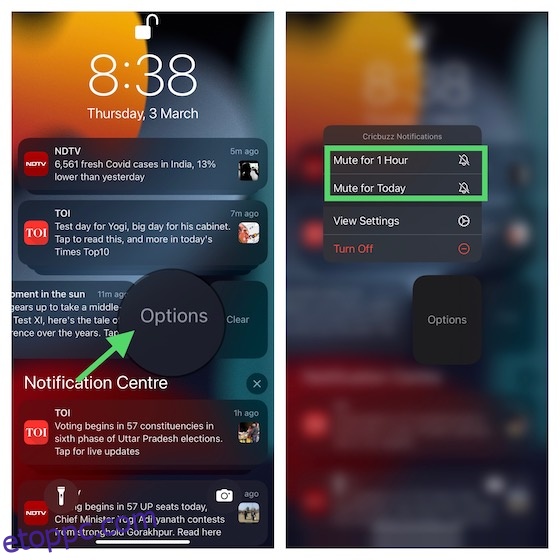Ha mélyen elmerül a munkában, vagy nyugalmat élvez a hektikus időbeosztástól távol, az utolsó dolog, amivel foglalkozni szeretne, az a rengeteg véletlenszerű értesítés. Nemcsak elvonják a figyelmet, hanem hajlamosak megölni értékes idejét is azáltal, hogy gyakori figyelmet követelnek. Az ilyen helyzetek kezelésének legjobb módja az iPhone értesítéseinek elnémítása, hogy a bejövő riasztások többé ne hívják fel újra és újra a figyelmet. Tehát a következőképpen némíthatja el az értesítéseket iPhone-on.
Tartalomjegyzék
12 módszer az értesítések elnémítására iPhone-on (2022)
Hogyan működik a riasztások elnémítása iOS rendszeren?
Az Apple többféle módot kínál a riasztások elnémítására az iPhone készüléken, lehetővé téve a kívánt módszer kiválasztását attól függően, hogy mi illik hozzá. Például egy főkapcsolóval azonnal elnémíthatja az összes csengőhangot és figyelmeztetést iOS-eszközén. Mentse el azokra az időkre, amikor csendes környezetben tartózkodik, és nem szeretné, hogy az ismétlődő riasztások zavarják a körülötte lévőket.
Ha még tovább szeretné vinni, és el kell némítania az összes értesítést egy adott időkereten belül, hogy akadálytalanul dolgozhasson, vagy bármilyen zavarás nélkül meditálhasson, a mindig megbízható Ne zavarjanak mód a megfelelő út. Ha inkább elnémítana bizonyos csevegéseket vagy alkalmazásokat, amelyek végtelenül kísértenek, van egy remek trükk, amellyel ezt is megteheti.
Értesítések némítása iPhone-on az Értesítési Központból
Közvetlenül az értesítési központból elnémíthatja az egyes alkalmazások figyelmeztetéseit.
- Csúsztassa lefelé az ujját a képernyő tetejétől az Értesítési központ megjelenítéséhez. Ezután húzza balra a figyelmeztetést, hogy megjelenjen az Opciók és a Törlés gomb.
- Itt érintse meg az Opciók elemet, majd válassza a Némítás 1 órára vagy a Némítás a mai napra lehetőséget. Ez az! A továbbiakban az alkalmazás értesítései csendben jelennek meg iOS-eszközén.
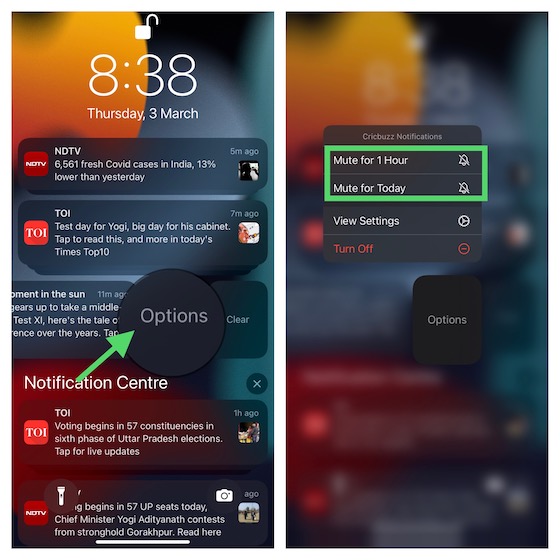
- Később, ha fel szeretné oldani a figyelmeztetések némítását az alkalmazásból, nyissa meg az Értesítési központot -> csúsztassa balra a figyelmeztetést -> Beállítások, és válassza a Némítás feloldása lehetőséget.
Használja a Csengetés/Néma kapcsolót az értesítések elnémításához iOS rendszeren
- Az iPhone néma üzemmódba állításához nyomja meg a kapcsolót úgy, hogy a narancssárga jelzőfény megjelenjen.
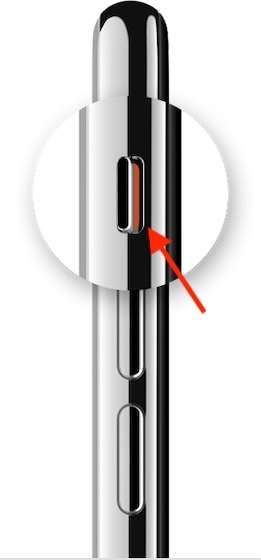 A kép jóvoltából: Apple
A kép jóvoltából: Apple
- A csengetési mód engedélyezéséhez mozgassa a kapcsolót úgy, hogy a narancssárga el legyen rejtve.
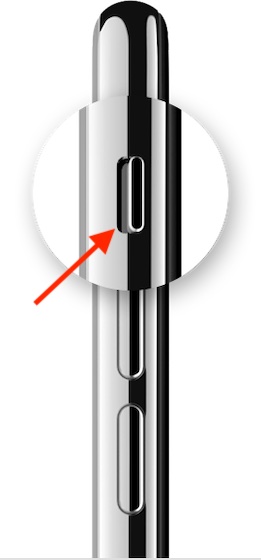 A kép jóvoltából: Apple
A kép jóvoltából: Apple
Ha a kapcsoló csengetési módban van, csengőhangokat és figyelmeztetéseket fog hallani. És ha néma módban van, a figyelmeztetések és a hanghívások nem csengenek ki hangosan.
Elnémíthatja az értesítéseket iPhone-on a hangerő teljes csökkentésével
Egy másik nagyon egyszerű módja az értesítések elnémításának iOS rendszeren a hangerő teljes lehalkítása. Tartsa lenyomva a hangerő csökkentő gombot, amíg meg nem jelenik a képernyőn egy megerősítő üzenet, amely szerint az iPhone el van némítva.
Állítsa a Text Tone beállítást Nincs értékre iPhone-ján
Ha többé nem szeretné hallani az értesítések hangját iOS-eszközén, állítsa a szöveg hangját none értékre.
1. Nyissa meg iPhone-ján a Beállítások alkalmazást, és válassza a Hangok és tapintások lehetőséget.
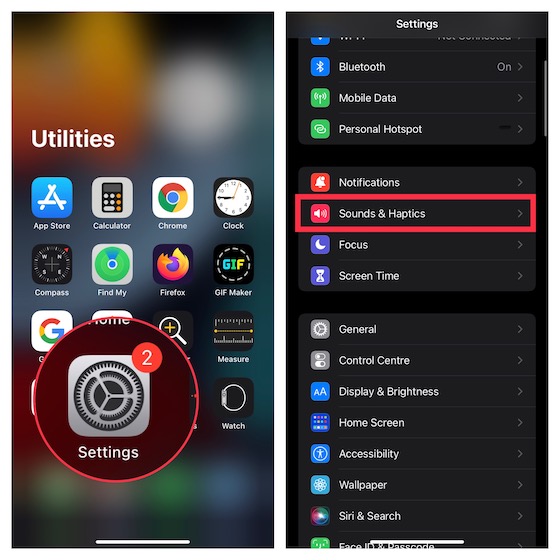
2. Most érintse meg a Text Tone elemet, és válassza a Nincs lehetőséget.
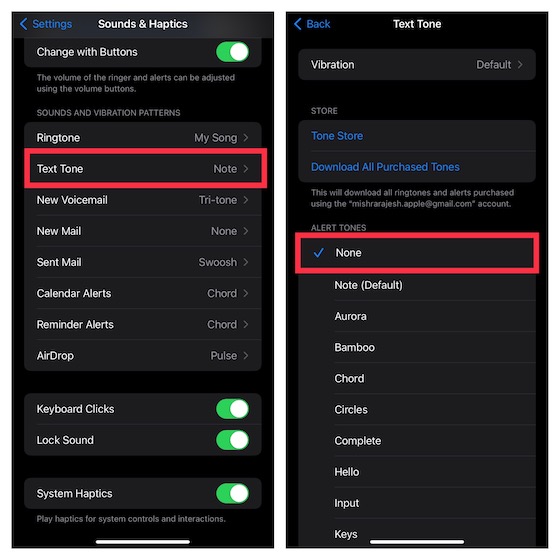
Állítsa a Szöveget Nincs értékre bizonyos névjegyekhez iPhone-ján
Ha csak bizonyos névjegyeket szeretne elnémítani, ezt is megteheti.
1. Indítsa el a Névjegyek alkalmazást iPhone-ján, és keresse meg a némítani kívánt névjegyet. Ezután érintse meg a Szerkesztés gombot a képernyő jobb felső sarkában.
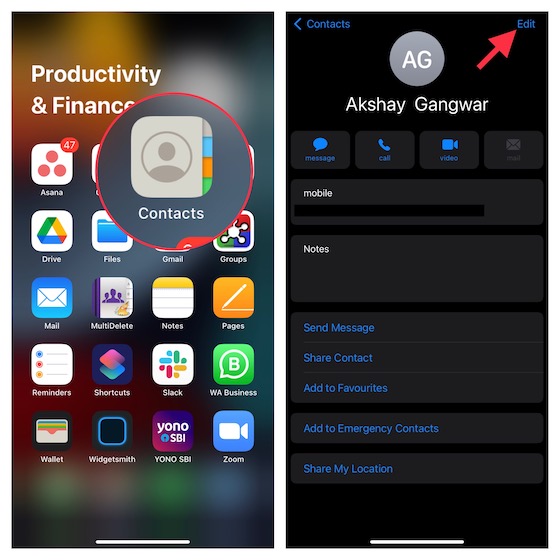
2. Most érintse meg a Text Tone elemet, és válassza a Nincs lehetőséget. Végül a megerősítéshez koppintson a Kész gombra a jobb felső sarokban.
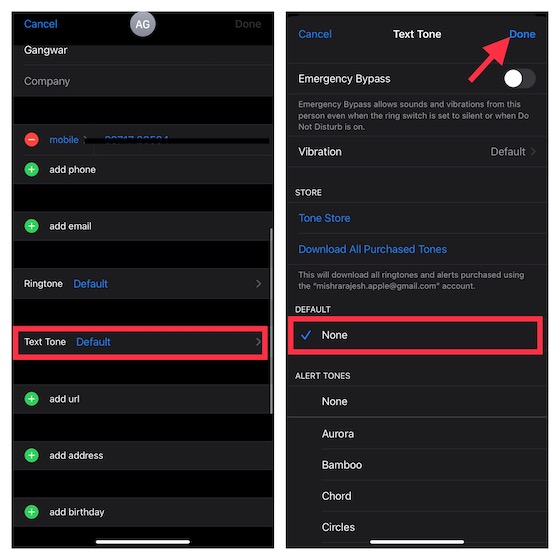
Kapcsolja ki az értesítési hangot bizonyos alkalmazásokhoz az iPhone készüléken
Az iOS-eszköz értesítési beállításával letilthatja az egyes alkalmazások értesítési hangját.
1. Nyissa meg a Beállítások alkalmazást iOS-eszközén, és válassza az Értesítések lehetőséget.
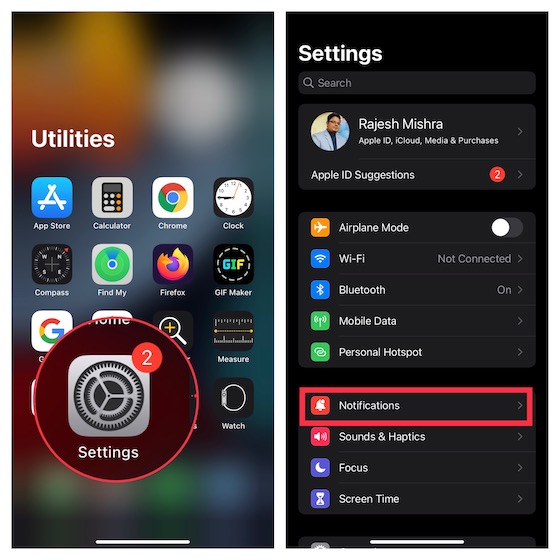
2. Most görgessen lefelé, és keresse meg azt az alkalmazást, amely értesítéseit el szeretné némítani, és válassza ki. Ezután kapcsolja ki a Hangok melletti kapcsolót.
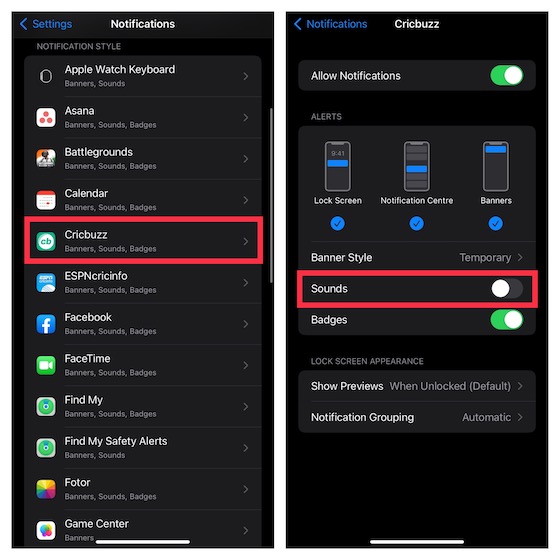
Konkrét beszélgetési szálak elnémítása az iPhone üzenetekben
Akár a magánélet, akár a szükséges nyugalom érdekében, elnémíthatja az egyes iMessage csevegési szálakat.
1. Indítsa el az Üzenetek alkalmazást iOS-eszközén, és lépjen a némítani kívánt beszélgetési szálra.
2. Most csúsztassa az ujját balra a csevegési szálon, és érintse meg a csengő ikont.
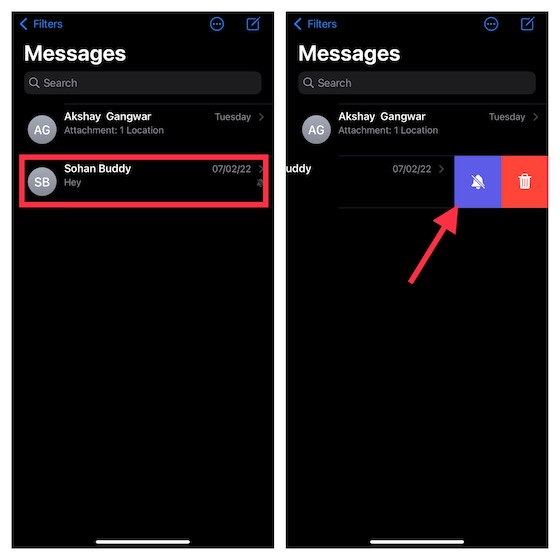
Ha további hasznos iMessage tippeket szeretne találni, tekintse meg kimerítő összefoglalónkat.
Használja a Ne zavarjanak funkciót az értesítések elnémításához iPhone-on
A Ne zavarjanak funkció szerepet játszhat azokban az időkben, amikor munka közben szeretné jobban összpontosítani, vagy megakadályoznia, hogy az ismétlődő riasztások és hívások elvonják a figyelmét. Ha a DND engedélyezve van, a hívások és értesítések elnémulnak. Igényei szerint ütemezheti a Ne zavarjanak módot, és csak kiválasztott személyektől hívhat.
1. iPhone-on nyissa meg a Beállítások alkalmazást, és válassza a Fókusz lehetőséget.
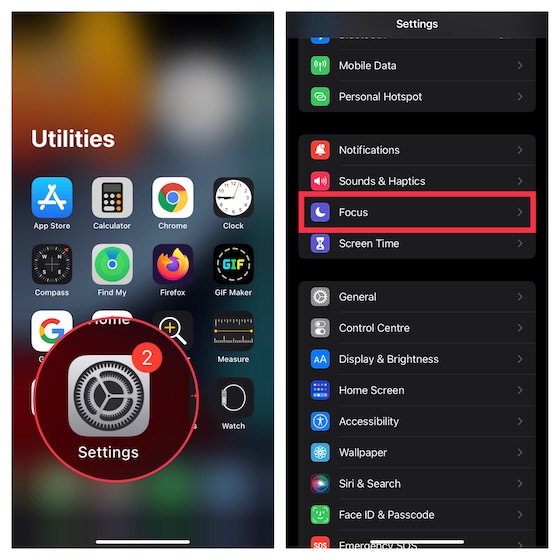
2. Most érintse meg a Ne zavarjanak lehetőséget, majd kapcsolja be a kapcsolót. Ezt követően testreszabhatja ízlése szerint.
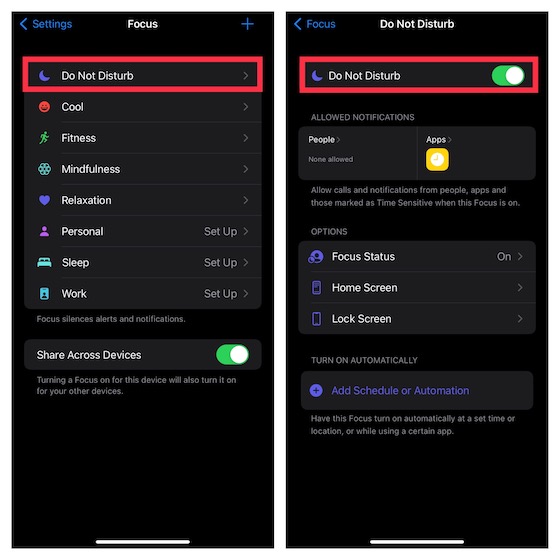
Ha iPhone-ján iOS 14 vagy korábbi verzió fut, akkor a Beállítások -> Ne zavarjanak menüpontot kell választania.
Miután személyre szabta a Ne zavarjanak módot eszközén, bekapcsolhatja azt a vezérlőközpontból.
- Egyszerűen csúsztassa lefelé az ujját a képernyő jobb felső sarkából a Face ID-vel felszerelt iPhone modelleken, vagy csúsztassa felfelé a képernyő alsó szélétől a vezérlőközpont megjelenítéséhez.
- Ezt követően érintse meg az apró félhold ikont a DND bekapcsolásához egy bizonyos időtartamra. Ha be van kapcsolva, egy félhold ikon jelenik meg az állapotsorban és a lezárási képernyőn.
- A Ne zavarjanak mód jobb szabályozásához érintse meg a Fókusz gombot (közvetlenül a félhold mellett) a vezérlőközpontban -> a Ne zavarj melletti hárompontos ikont, majd válassza ki a DND engedélyezését 1 órára, ma estig vagy addig. elhagy egy adott helyet.
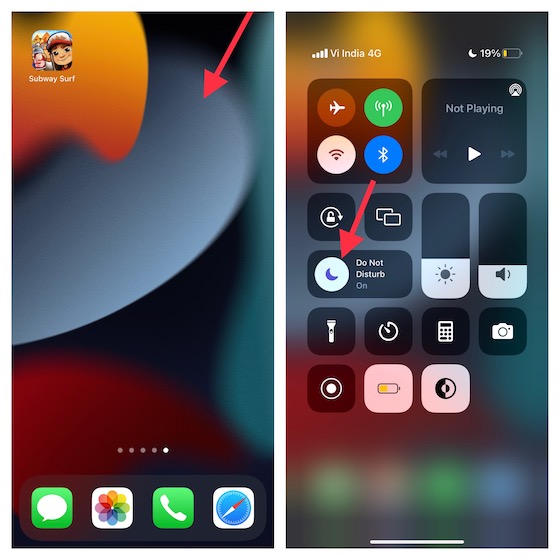
Vegye figyelembe, hogy a Ne zavarjanak funkció a Fókusz mód részévé vált az iOS 15/iPadOS 15 vagy újabb verziókban. Ha többet szeretne megtudni a működéséről, tekintse meg a Fókusz módról szóló részletes útmutatónkat.
Kapcsolja ki az Értesítések bejelentését a Siri segítségével
A Siri be tudja jelenteni a bejövő értesítéseket a támogatott alkalmazásoktól, például az Emlékeztetőktől és az Üzenetektől az AirPods-on vagy a Beats-en. Ha kompatibilis fülhallgatót/fejhallgatót használ, és szeretné megakadályozni, hogy a virtuális asszisztens értesítéseket közöljön, ezt könnyedén megteheti.
1. iOS-eszközén nyissa meg a Beállítások alkalmazást -> Értesítések.
2. Most érintse meg az Értesítések bejelentése lehetőséget, majd kapcsolja ki a kapcsolót.
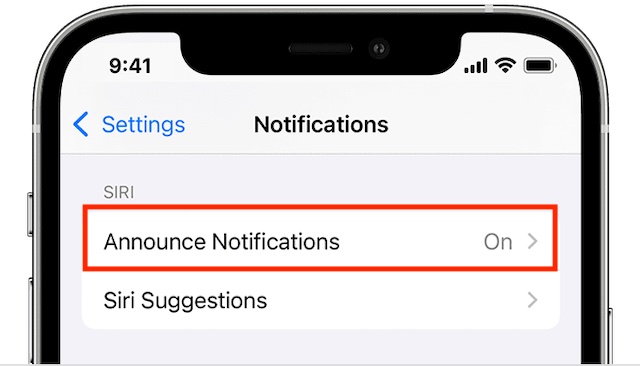
Az egyéni WhatsApp-csevegés némítása iPhone-on
A WhatsApp lehetővé teszi az egyes csevegések elnémítását is az alkalmazáson belül.
1. Nyissa meg a WhatsApp alkalmazást iPhone-ján, és keresse meg a némítani kívánt beszélgetési szálat.
2. Most csúsztassa az ujját balra a beszélgetési szálon, és nyomja meg a csengő ikont.
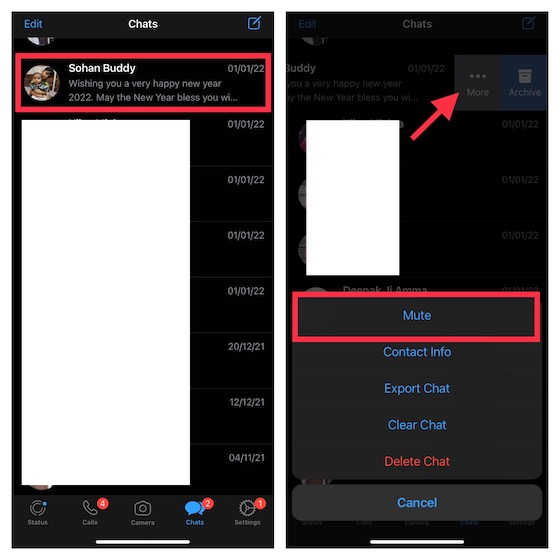
Az egyéni jelzésű csevegések elnémítása iPhone-on
Ha WhatsAppról Signalra váltott, itt is könnyedén elnémíthatja a csevegéseket.
1. Nyissa meg a Signal alkalmazást iOS-eszközén, majd keresse meg az elhallgattatni kívánt csevegési szálat.
2. Ezután csúsztassa az ujját balra a csevegési szálon, és koppintson az apró csengő ikonra a csevegés némításához.
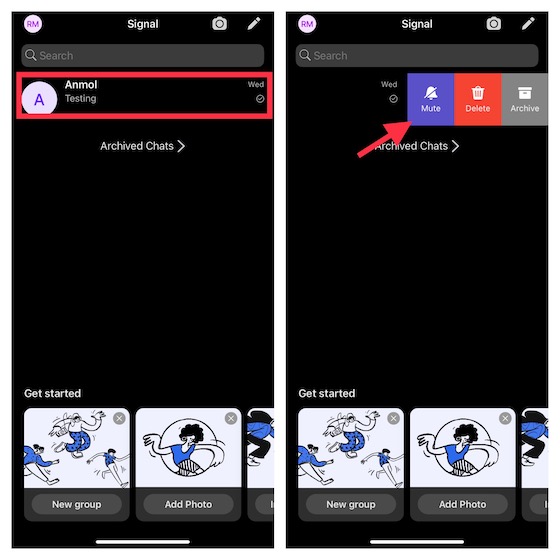
Adott távirat-csevegés némítása iPhone-on
Az egyes Telegram-csevegések elhallgatása ugyanolyan egyszerű.
1. Lépjen egy csevegési szálra, amelyet el szeretne némítani az iPhone készülék Telegram alkalmazásában.
2. Ezután csúsztassa ujját balra, majd érintse meg a csengő ikont a Telegram csevegési szál elnémításához.
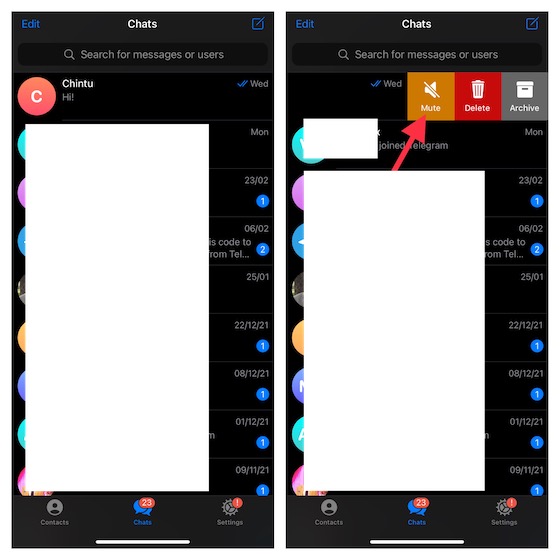
Ha érdekli, nézzen meg néhány remek Telegram-trükköt az üzenetküldő játék fejlesztéséhez a biztonságos üzenetküldő alkalmazásban.
Az értesítések elnémításának gyors módjai iOS rendszeren
Ez az! Remélhetőleg most már átveheti az irányítást az értesítések felett, és megakadályozhatja, hogy megzavarják nyugalmát. Az iOS 15 rendszerben engedélyezheti az Értesítések összefoglalóját, hogy a nem sürgős riasztásokat a kívánt időpontban kapja meg. Így megakadályozhatja, hogy a kevésbé fontos riasztások folyamatosan bombázzák, anélkül, hogy szem elől tévesztené őket. Tehát melyik módszert részesíti előnyben az iPhone értesítéseinek elnémítására? Tudassa velünk a megjegyzésekben.